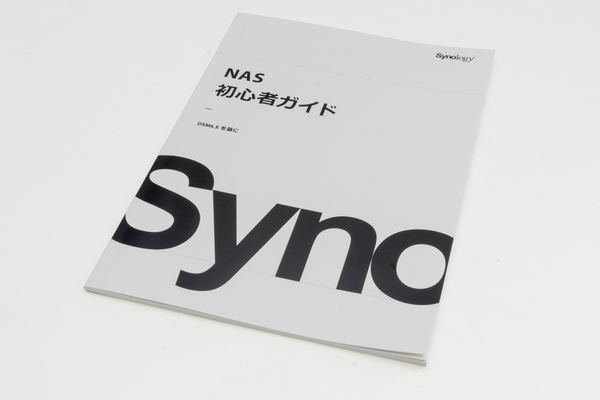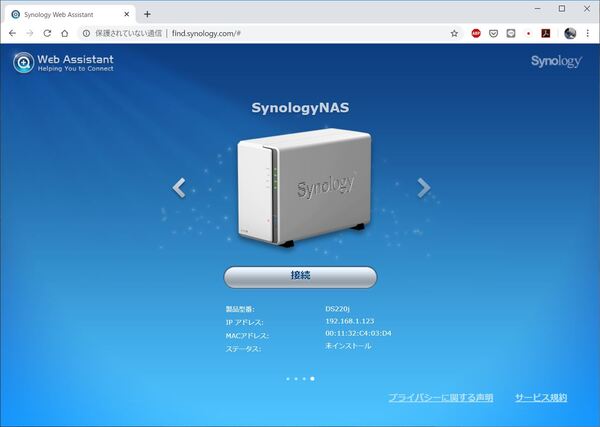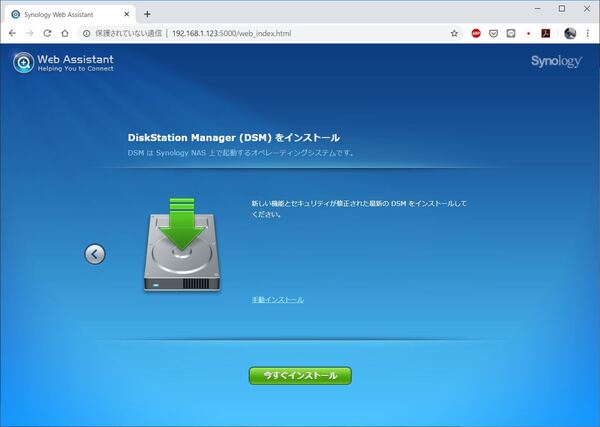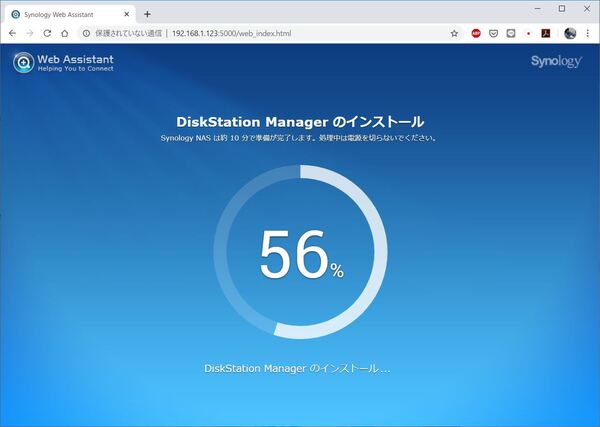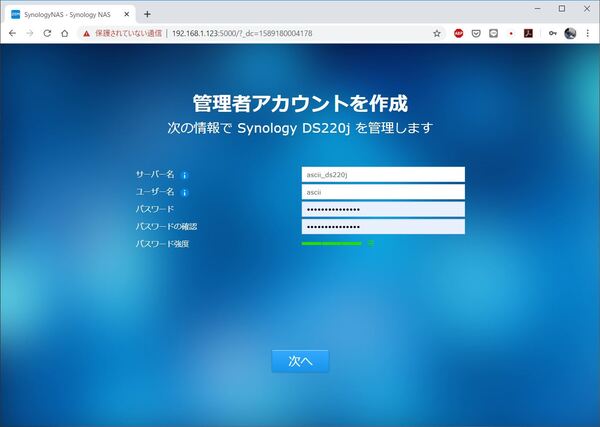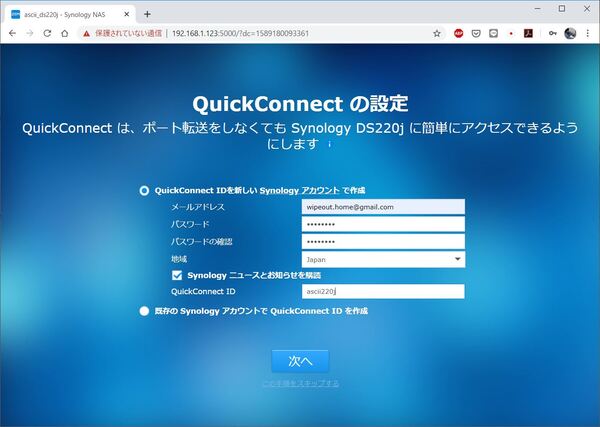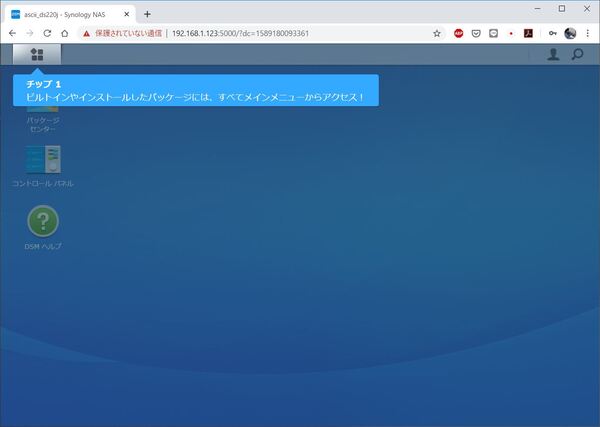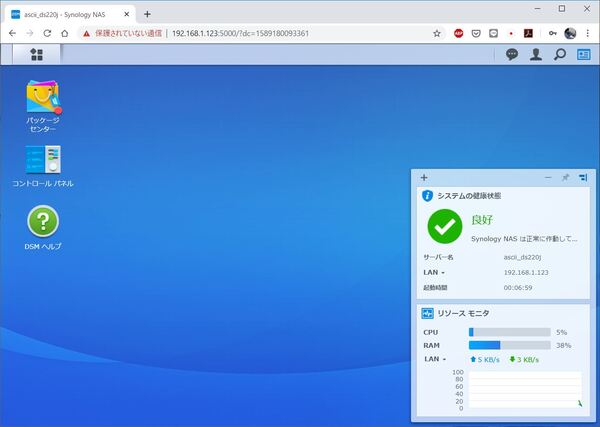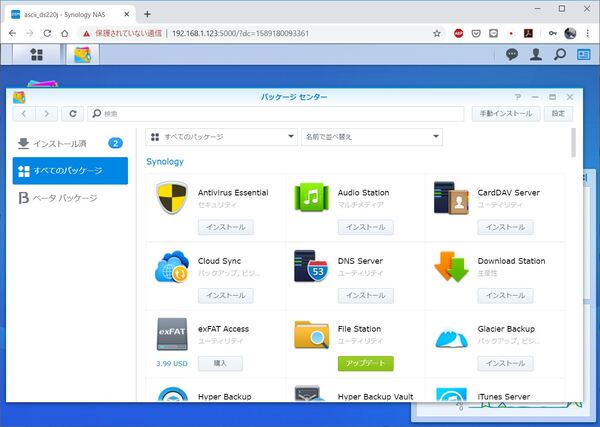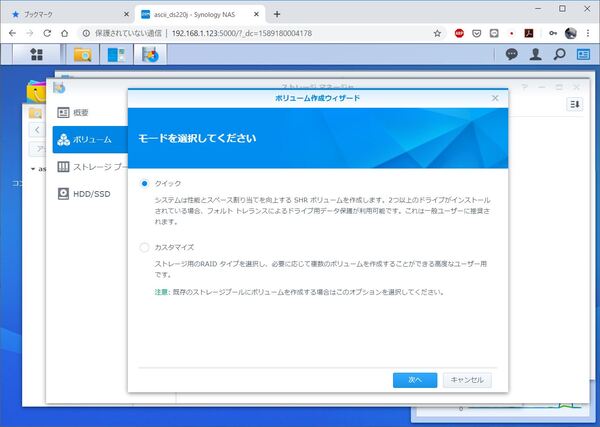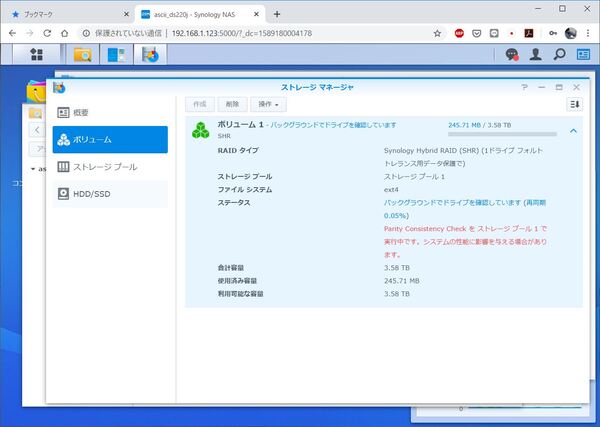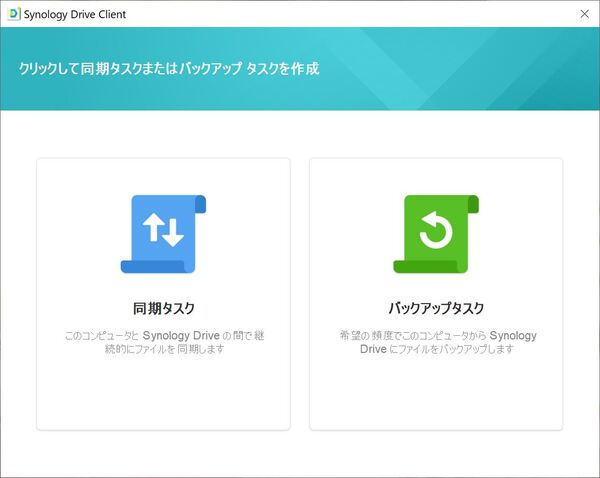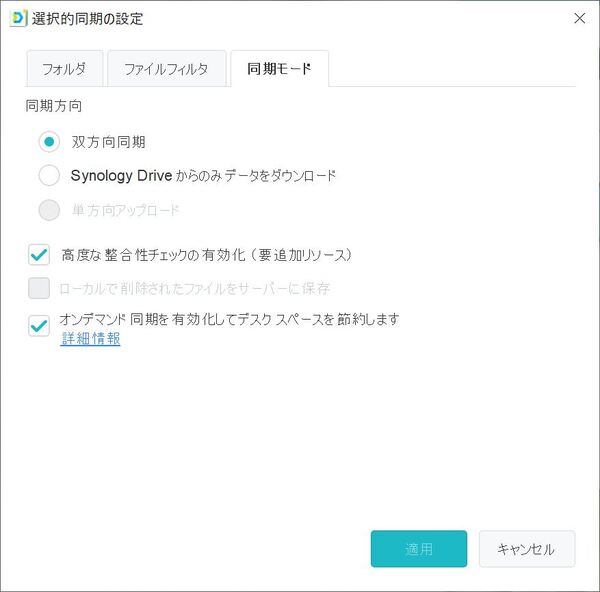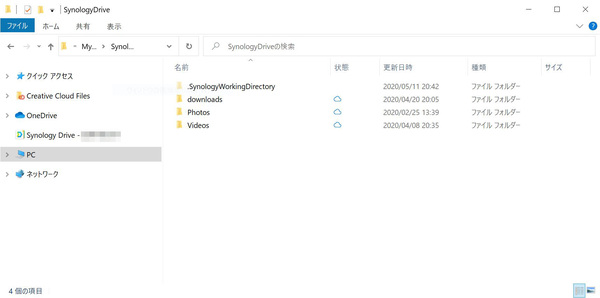IronWolf HDD×2基で安心快適にデータを保護
5万円でプライベートクラウドを実現するSynology のNAS「DiskStation DS220j」
2020年05月20日 11時00分更新
筆者も使っている秀逸なクラウドドライブ機能
「DiskStation DS220j」の導入方法を紹介しよう。まずは、HDDドライブをセットする。今回使用したのがIron Wolfの4TBモデル×2基だ。
カバーをもとに戻し、ネジ止めしたら電源を入れ、Webブラウザーで「find.synology.com」と入力してアクセス。しばらくすると、接続されているSynologyのNASが表示される。
一般的にNASは、同じLAN内にあれば、PCからはネットワークドライブとしてマウントしておくと、いつでも簡単にアクセスでき、ファイルの読み書きができる。また、ストリーミングできるアプリをインストールすれば、テレビなどからもアクセスして動画や写真も見られる。
ただ、外出先からアクセスしたい場合は、WebブラウザーからDSMを表示して「File Station」を使ったり、スマホのアプリを使ってアクセスすることになる。このとき、さきほどの「QuickConnect」サービスにより、指定されたアドレスを利用するだけで簡単にアクセスできるが、ネットワークドライブのようにファイルを扱えないのが面倒だ。
そこで、「Synology Drive」アプリをインストールすると、指定したフォルダーにWindows上からエクスプローラーを使ってアクセスできる。OneDriveと同様、必要なものだけダウンロードできるので、容量を圧迫することはない。ファイルを削除してもNAS上は残す設定もでき、最大32バージョンまで(設定による)さかのぼって履歴管理できるため、誤って消したり編集したりしても復活可能だ。
あらゆるデータの保管場所として5万円でNASを構築
今回、「DiskStation DS220j」と「IronWolf」4TB×2基でNASを構築したが、DiskStation DS220jが実売価格2万1000円前後、IronWolfの4TBが1基1万3800円前後。合計で4万8600円前後となり、5万円あればNASを導入できることになる。
ここで注意したいのがHDDを選ぶ際、家庭で使うからビジネス用途ほど負荷がかからないと思ってNAS用ではないHDDを選択してしまうこと。NASは24時間365日稼働させ続けるが、デスクトップ用のHDDは、そこまでの稼働時間に対応した仕様にはなっていない。そのため、過剰な負荷によって故障してしまうおそれも十分にある。家族の思い出を安心して保存するためにも、数千円の違いで手に入る信頼性の高いIronWolfシリーズのHDDを利用することを強くオススメする。
いまなら6月9日まで対象店舗でIronWolf 4TB×2基購入すれば2000円分のQUOカードPayをプレゼント。さらに6TB以上×2基なら「One Touch SSD Special Edition 500GB」プレゼントというキャンペーンを行なっている。今が購入のチャンスだ。
(提供:日本シーゲイト)